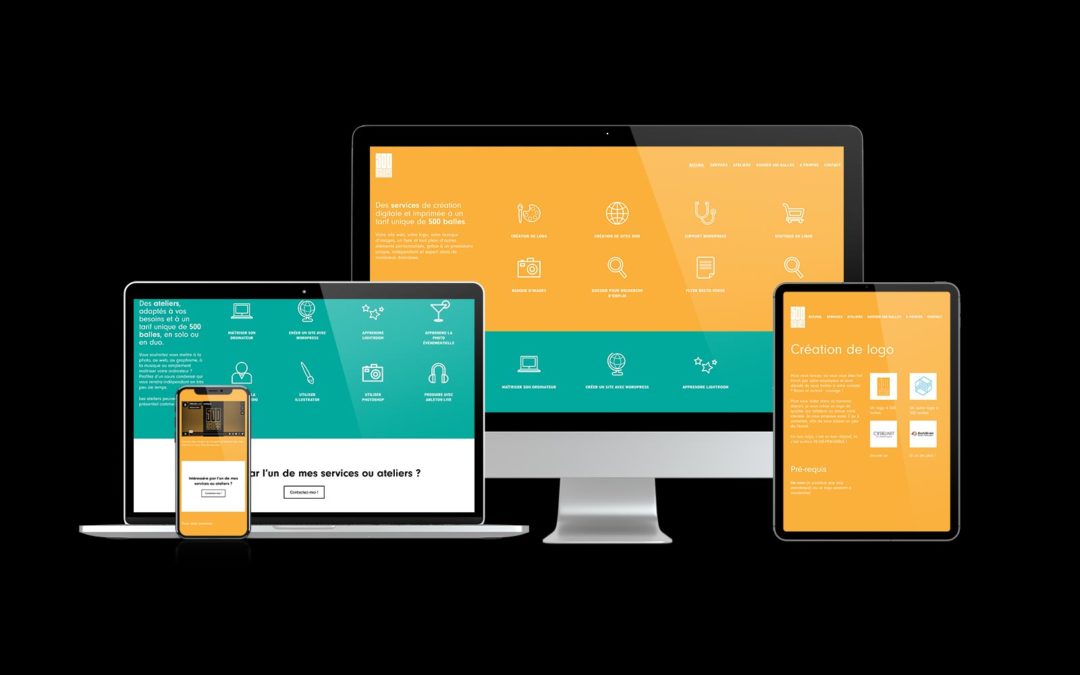La gestion des événements est essentielle pour de nombreux sites Web, qu’il s’agisse de blogs, de sites d’entreprises ou de sites communautaires. Si vous utilisez WordPress comme plateforme de création de site Web, vous avez de la chance, car selon certaines agence digitale Lyon, il existe de nombreux plugins qui vous permettent d’intégrer facilement un calendrier d’événements. Dans cet article, nous allons vous montrer comment intégrer un calendrier d’événements dans WordPress en utilisant deux plugins populaires : The Events Calendar et WP Event Manager.
- The Events Calendar :
The Events Calendar est l’un des plugins les plus populaires pour la gestion des événements dans WordPress. Voici les étapes à suivre pour l’intégrer à votre site :
Étape 1 : Installation et activation du plugin Accédez à votre tableau de bord WordPress, cliquez sur « Extensions » dans le menu latéral, puis sur « Ajouter ». Recherchez « The Events Calendar » et installez le plugin. Activez-le une fois l’installation terminée.
Étape 2 : Configuration du calendrier Après l’activation, vous verrez un nouvel onglet « Événements » dans le menu latéral de votre tableau de bord WordPress. Cliquez sur « Événements » puis sur « Paramètres » pour configurer votre calendrier d’événements. Vous pouvez personnaliser les réglages selon vos besoins, tels que le format de la date, les options d’affichage, etc.
Étape 3 : Création d’un événement Pour ajouter un nouvel événement, cliquez sur « Événements » dans le menu latéral, puis sur « Ajouter un nouvel événement ». Remplissez les détails de l’événement, tels que le titre, la description, la date, l’heure, etc. Vous pouvez également ajouter des images, des catégories et des balises pour organiser vos événements.
Étape 4 : Affichage du calendrier Pour afficher le calendrier d’événements sur votre site, vous pouvez créer une nouvelle page ou modifier une page existante où vous souhaitez afficher le calendrier. Utilisez le bouton « Ajouter un bloc » et recherchez « Calendrier d’événements » pour insérer le calendrier sur votre page.
- WP Event Manager :
WP Event Manager est un autre plugin populaire pour la gestion des événements dans WordPress. Voici comment l’intégrer à votre site :
Étape 1 : Installation et activation du plugin Accédez à votre tableau de bord WordPress, cliquez sur « Extensions » dans le menu latéral, puis sur « Ajouter ». Recherchez « WP Event Manager » et installez le plugin. Activez-le une fois l’installation terminée.
Étape 2 : Configuration du calendrier Après l’activation, vous verrez un nouvel onglet « Événements » dans le menu latéral de votre tableau de bord WordPress. Cliquez sur « Événements » puis sur « Paramètres » pour configurer votre calendrier d’événements. Vous pouvez personnaliser les réglages selon vos préférences.
Étape 3 : Création d’un événement Pour ajouter un nouvel événement, cliquez sur « Événements » dans le menu latéral, puis sur « Ajouter un nouvel événement ». Remplissez les détails de l’événement, tels que le titre, la description, la date, l’heure, etc. Vous pouvez également ajouter des images, des catégories et des balises pour organiser vos événements.
Étape 4 : Affichage du calendrier Pour afficher le calendrier d’événements sur votre site, vous pouvez créer une nouvelle page ou modifier une page existante où vous souhaitez afficher le calendrier. Utilisez le shortcode [event_listing] pour insérer le calendrier sur votre page.
En conclusion, intégrer un calendrier d’événements dans WordPress est simple grâce à des plugins tels que The Events Calendar et WP Event Manager. Ces plugins vous permettent de créer, gérer et afficher facilement des événements sur votre site Web. Choisissez celui qui correspond le mieux à vos besoins et commencez à planifier vos événements dès maintenant. Que ce soit pour un blog personnel, un site d’entreprise ou une communauté en ligne, un calendrier d’événements ajoutera une fonctionnalité précieuse à votre site WordPress.